
תוכן עניינים:
- מְחַבֵּר John Day [email protected].
- Public 2024-01-30 09:17.
- שונה לאחרונה 2025-01-23 14:46.

שלום וברוכים הבאים למדריך הראשון שלי.
מדריך זה עוסק בהתקנת Ajenti על פטל פטל.
אך ניתן להשתמש במדריך זה גם להתקנת ajenti בכל מערכת הפעלה מבוססת דביאן.
מהו Ajenti? Ajenti הוא לוח ניהול מנהלי שרת הפתוח שניתן להרחיב באמצעות לוח אירוח אתרים.
למידע נוסף על Ajenti תסתכל באתר Ajenti ובתיעוד:
אתר אינטרנט.
מסמכים:
שלב 1: מקדימות
- פאי פטל (או כל מכשיר אחר עם מערכת הפעלה מבוססת דביאן).
- Raspbian, Ubuntu, armbian וכו '.
- חיבור לאינטרנט להורדת Ajenti.
- זיכרון RAM: 30MB + 5MB לכל הפעלה מחוברת.
- זיכרון חינם להתקנת Ajenti
לא הייתי ממליץ להתקין Ajenti ב- Raspberry Pi 1 & zero בגלל הביצועים הנמוכים שלו.
ריצות Ajenti פועלות נהדר ב- Raspberry Pi 2 & 3.
שלב 2: התקנת Ajenti
להתקנת Ajenti ב- Raspbian:
- פתח את הטרמינל
-
הקלד:
wget -O- https://raw.github.com/ajenti/ajenti/1.x/scripts/… | ש
- לחץ אנטר
- המתן עד לסיום ההתקנה. זה יכול לקחת זמן.
להתקנת Ajenti באובונטו
- פתח את הטרמינל
-
הקלד:
wget -O- https://raw.github.com/ajenti/ajenti/1.x/scripts/… | סודו ש
- לחץ אנטר
- הכנס את הסיסמא.
- המתן עד לסיום ההתקנה. זה יכול לקחת זמן.
להתקנת Ajenti ב- Armbian:
- פתח את הטרמינל
-
הקלד:
wget -O- https://raw.github.com/ajenti/ajenti/1.x/scripts/… | ש
- לחץ אנטר.
- הכנס את הסיסמא.
- המתן עד לסיום ההתקנה. זה יכול לקחת זמן.
שלב 3: התקנת Ajenti V - לוח אירוח האתרים
שלב זה אם להתקנת לוח אירוח אתרים. אם אינך רוצה ליצור אתרים, ניתן לדלג על שלב זה!
להתקנת התוסף אירוח אתרים:
אם התקנת את Apache אך אינך משתמש בה, הסר אותה תחילה:
כדי להסיר את Apache מ- Raspbian:
הקלד מסוף אם יש לך אפאצ'י אך אינך משתמש בו:
apt-get להסיר apache2
לאחר הסרת Apache אתה יכול להתחיל להתקין את Ajenti V
להסרת Apache באובונטו/ארמביאן
הקלד מסוף אם יש לך אפאצ'י אך אינך משתמש בו:
sudo apt-get להסיר apache2
לאחר הסרת Apache אתה יכול להתחיל להתקין את Ajenti V
התקנת Ajenti V ב- Rasbian:
הקלד מסוף אם יש לך אפאצ'י אך אינך משתמש בו:
apt-get להתקין ajenti-v ajenti-v-nginx ajenti-v-mysql ajenti-v-php-fpm php5-mysqlservice ajenti הפעלה מחדש
התקנת Ajenti V באובונטו/ארמביאן
sudo apt-get install ajenti-v ajenti-v-nginx ajenti-v-mysql ajenti-v-php-fpm php5-mysqlservice ajenti הפעלה מחדש
חבילות נוספות:
חבילת ajenti V הסטנדרטית מגיעה עם PHP5, MYSQL, NGINX
ניתן להתקין חבילות נוספות עבור node.js, rails ו- python.
רשום עם חבילות חבילות נוספות.
שלב 4: התחברות ללוח האינטרנט Ajenti
חיבור ל- Ajenti ב- Raspberry Pi עצמו:
- פתח דפדפן
- עבור אל: https://127.0.0.1:8000 - זה חייב להיות HTTPS. HTTP לא עובד.
-
התחבר עם: שם משתמש: rootPassword: מנהל
זה יכול להיות גם: שם משתמש: סיסמת שורש: סיסמת שורש משלך
התחברות ל- Ajenti ממחשב אחר:
ראשית חשוב לקבל את כתובת ה- IP של ה- Raspberry Pi
- פתח את הטרמינל ב- Raspberry Pi
- הקלד שם מארח -אני והקש enter
- רשום את כתובת ה- IP
- פתח דפדפן במחשב אחר הנמצא באותה רשת.
- עבור אל https:// (כתובות ה- IP): 8000 - זה חייב להיות HTTPS. HTTP לא עובד.
- סביר להניח שתקבל שגיאת אבטחה, פשוט המשך
- התחבר עם: שם משתמש: rootPassword: admin זה יכול להיות גם: שם משתמש: rootPassword: סיסמת שורש משלך
שלב 5: Ajenti מותקן
עכשיו אתה ajenti צריך להיות מותקן במלואו ועובד
מוּמלָץ:
נקודת גישה ESP8266 NodeMCU (שרת אינטרנט) עבור שרת אינטרנט עם חיישן טמפרטורה DT11 והדפסת טמפרטורה ולחות בדפדפן: 5 שלבים

נקודת גישה ESP8266 NodeMCU (AP) עבור שרת אינטרנט עם חיישן טמפרטורה DT11 וטמפרטורת הדפסה ולחות בדפדפן: שלום חברים ברוב הפרויקטים בהם אנו משתמשים ב- ESP8266 וברוב הפרויקטים אנו משתמשים ב- ESP8266 כשרת אינטרנט כך שניתן יהיה לגשת לנתונים ב כל מכשיר באמצעות wifi על ידי גישה לשרת האינטרנט המתארח על ידי ESP8266 אך הבעיה היחידה היא שאנחנו צריכים נתב עובד עבור
שרת שלטים דיגיטליים על פטל פטל: 8 שלבים

שרת שלטים דיגיטליים על פטל פטל: מדריך למתחילים מוחלט לקורסיקה על פטל PI שלטים דיגיטליים נמצאים בכל מקום. אתה רואה אותם בשדות תעופה, קניונים, חנויות כלבו ואפילו פינות רחוב. אתה לא צריך הרבה חומרה מותאמת אישית יקרה כדי לבנות מערכת שלטים דיגיטליים משלך
כיצד להכין שרת אינטרנט אקספרס באמצעות פטל פטל: 10 שלבים

כיצד ליצור שרת אינטרנט אקספרס באמצעות פטל פטל: מדריך זה יסביר לך כיצד לגרום ל- Raspberry Pi שלך לארח שרת אינטרנט, שניתן להשתמש בו לאירוח אתרים, ואף לשנות אותו מעט לאירוח שירותים מקוונים רבים אחרים כגון כשרתי משחק, או כשרתי הזרמת וידאו. אנחנו נהיה רק מכסה
Seroma: מנהל חדר שרת: 20 שלבים
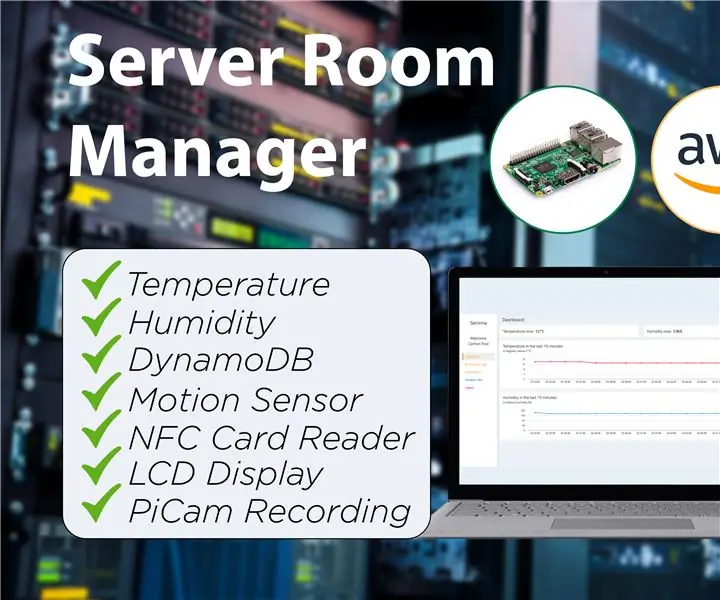
Seroma: מנהל חדרי שרת: Seroma הוא מנהל חדר שרת הכולל הכולל למשתמשים לבדוק את מצב השרתים (טמפרטורה ולחות), יומני הגישה של חדר השרת, כמו גם לעקוב אחר חדר השרתים עצמו. לכל הפרת אבטחה
כיצד ליצור שרת קבצים באמצעות פטל פטל: 7 שלבים

כיצד ליצור שרת קבצים באמצעות Raspberry Pi: כיום מקובל שיהיו מספר מחשבים בבית אחד עם מוזיקה וסרטונים המופצים ביניהם. דרך נוספת לארגן את הדברים שלך היא לשמור אותו בשרת מרכזי המכונה FILE SERVER. במדריך זה ניצור שרת קבצים
